Практическая работа. Взаимодействие MySQL и PHP.. Методические указания для выполнения практических работ
 Скачать 1.47 Mb. Скачать 1.47 Mb.
|
|
CREATE LOGIN имя From windows [ With default database ] После With default database указывается имя базы данных, с которой пользователь работает по умолчанию. Задание 1. Создайте учётную запись для своей фамилии на основании учётной записи операционной системы, например Use master; CREATE LOGIN Ivanov From windows With default_database = sklad Задание 2. Создайте учётную запись сервера для прямой аутентификации на SQL Server. use master; create login [teddy] with password = 'pasteddy', default_database = sklad Задание 3 Учётную запись сервера можно создать средствами SQL Server Management Studio . Для этого откройте папку Security->Logins вашего SQL Server. 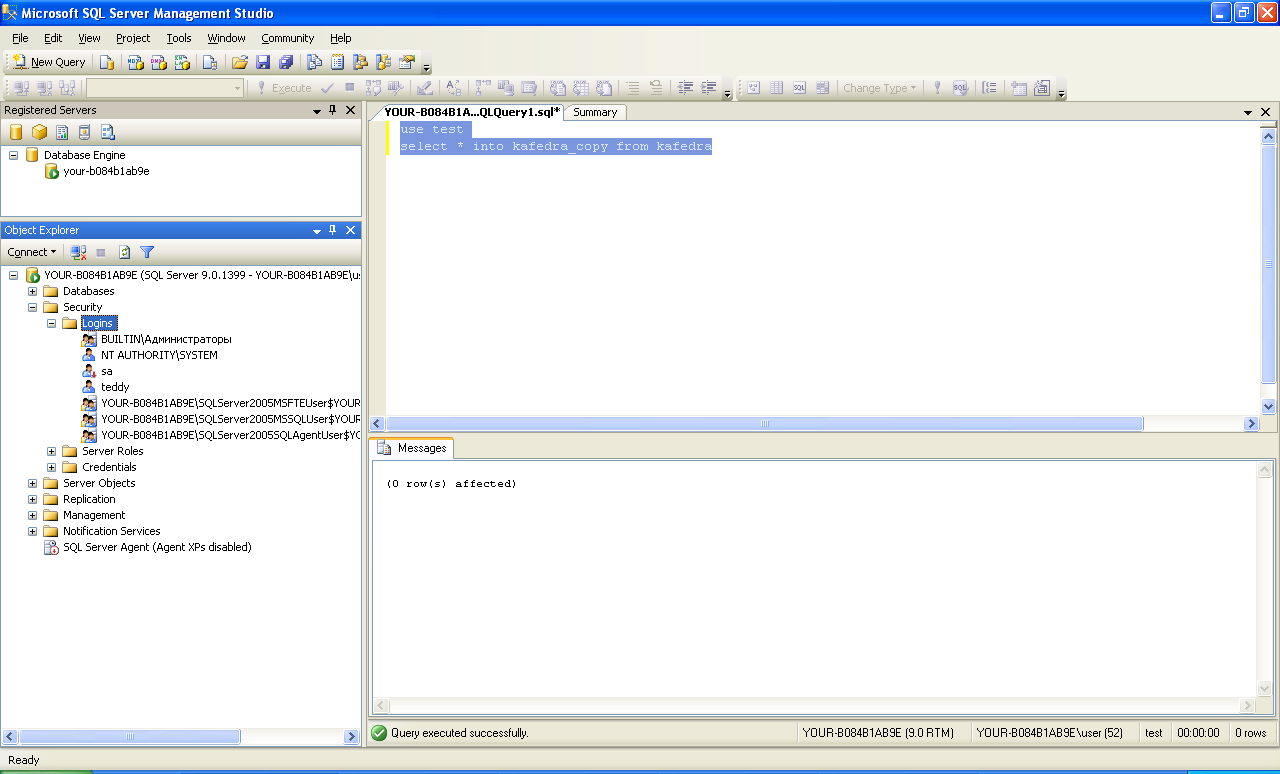  Рис 18 Создание учётной записи средствами SQL Server Management Studio Для Logins из контекстного меню выбрать New Login, откроется окно редактирования учётной записи. Появится окно « Login New ». здесь на вкладке General можно создать учётную запись входа в SQL Server через учётную запись windows 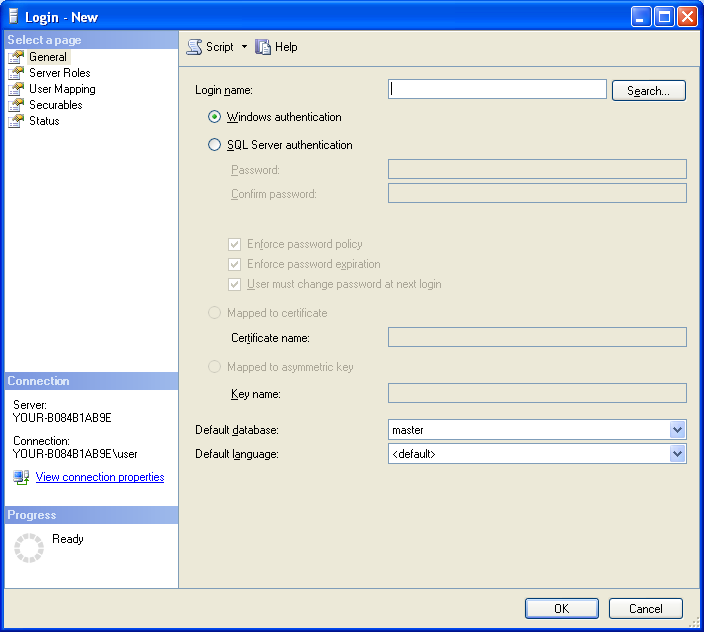 Рис 19 Создание учётных записей на основании операционной системы Если учётная запись создаётся для прямого подключения к серверу, то переключатель устанавливается в положение 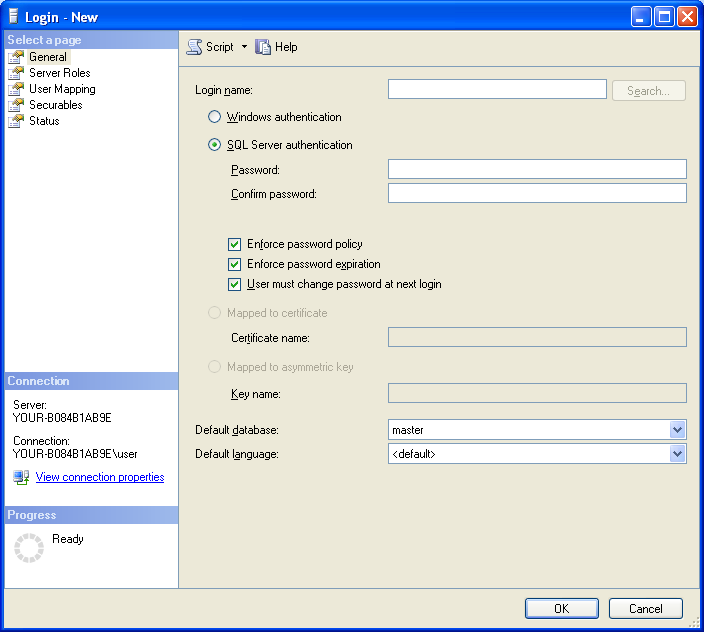 Рис 20 Создание учётных записей для прямого подключения к серверу Здесь заполняются поля ввода пароля и имя учётной записи. На вкладке Server Roles необходимо указать серверную роль созданной учётной записи, т.е. права на сервере. 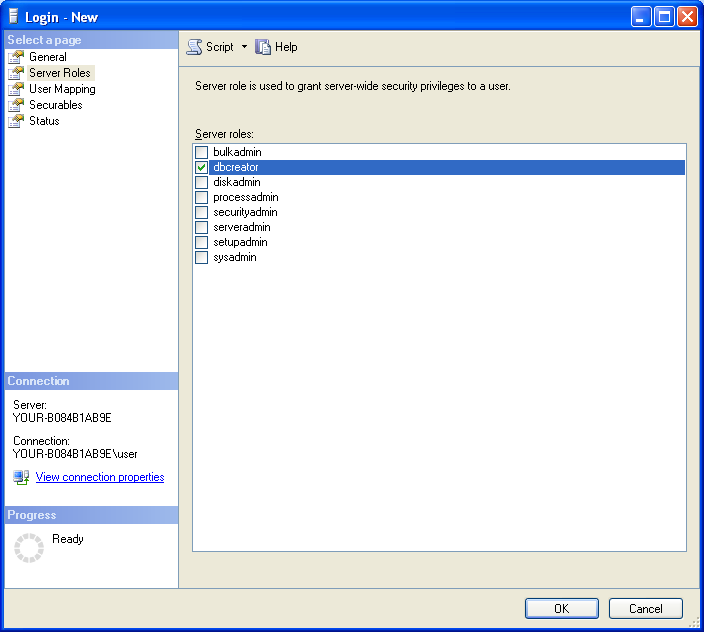 Рис 21 Назначение серверной роли для учётной записи сервера. После всех установок нажмите на ‘Ok’. Ваша учётная запись появится в списке Logins. 2.Управление учётными записями пользователей базы данных ( users ) Учётные записи пользователей базы данных являются тем субъектом системы, которому назначаются разрешение на доступ к объектам базы данных. На основании одной учётной записи сервера может быть создана в одной базе данных только одна учётная запись пользователя. Пользователя базы данных можно создать средствами SQL Server Management Studio, либо командой create user. После создания пользователя базы данных его можно включить в одну из ролей: Db_accessadmin – разрешено предоставлять и лишать права доступа учётным записям SQL Server. Db_datareader – разрешено чтение всех пользовательских таблиц. Db_datawriter разрешено добавление, изменение, удаление всех пользовательских таблиц. Db_denydatawriter – запрещено добавление, изменение, удаление всех пользовательских таблиц. Db_denydatareader – запрещено чтение всех пользовательских таблиц. Db_securityadmin – разрешено изменять членство в ролях базы данных и управлять разрешениями. Существует также особая роль, в которую системные администраторы не могут явно включать пользователей – роль public. Все создаваемые пользователи включаются в эту роль. Данная роль предоставляет пользователям конкретной базы данных разрешения по умолчанию. Для защиты данных необходимо минимизировать разрешения роли public. Задание 4 Создадим пользователя базы данных sklad для учётной записи teddy с помощью оператора create user use sklad; create user [user_teddy] for login teddy Имя пользователя user_teddy . 3. Понятие схемы SQLServer 2005. Схема – это средство группировки объектов ( не пользователей), позволяющее обращаться с набором объектов как с единым целым. В SQLServer 2005 каждая база данных состоит из схем “Shemas”. Схема содержит таблицы, триггеры, виды и т.д. Все объекты нашей базы данных sklad принадлежат одной схеме. Владельцем этих объектов является только она. Её имя – dbo, что означает «владелец базы данных». В SQL Server кроме схем баз данных существуют пользователи базы данных. Пользователи владеют схемами. Несколько пользователей могут владеть одной и той же схемой данных. Схемы используются для ограничения видимости объектов. Объекты можно перемещать из одной схемы в другую в пределах одной и той же базы данных. Для создания новой схемы: В окне обозревателя объектов Object Explorer выберите базу данных. В выбранной базе раскройте узел Securite (безопасность). Сделайте щелчок правой кнопкой мыши по узлу Schemas ( Схемы). Появится меню. Выберите в меню New Schemas. Появится окно, содержащее три страницы. На первой странице General (общие) в поле Schema name ( имя схемы) введите её имя. В поле Schema Owner ( владелец схемы) укажите имя её владельца, выбранного среди пользователей базы . Для пользователя владельца предназначена кнопка Search. После выбора пользователя нажмите Ок. Задание 4 Создадим схему для пользователей базы данных sklad, которые должны иметь доступ только к таблицам: Tovar, post. Схему назовём ‘tovars’, которая предназначена для, сотрудников, работающих с ассортиментом товара В выбранной базе раскройте узел Securite (безопасность). Сделайте щелчок правой кнопкой мыши по узлу Schemas ( Схемы). Появится меню. Выберите в меню New Schemas. Появится окно, содержащее три страницы 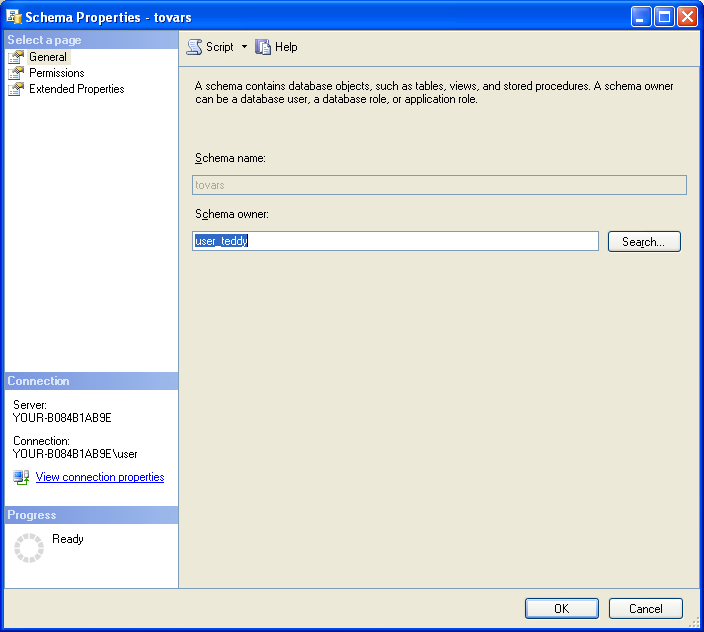 Рис 22 Окно Schema New вкладка General Поле Schema Owner оставьте пустым. По умолчанию все таблицы при создании, если не указана схема, помещаются в схему dbo. Поэтому перед именем всех таблиц, созданных ранее, было указано dbo.имя_таблицы (dbo.tovar, dbo.post, dbo.postavka, dbo.rashod). для того, чтобы переместить таблицу из одной схемы в другую нужно записать use имя_базы go alter schema имя_схемы_куда transfer имя_схемы_откуда.имяТаблицы Переместим таблицы tovar, post из схемы dbo в схему ‘tovars’ use sklad go alter schema tovars transfer dbo.post use sklad go alter schema tovars transfer dbo.tovar В обозревателе объектов перед именем таблицы появится имя схемы 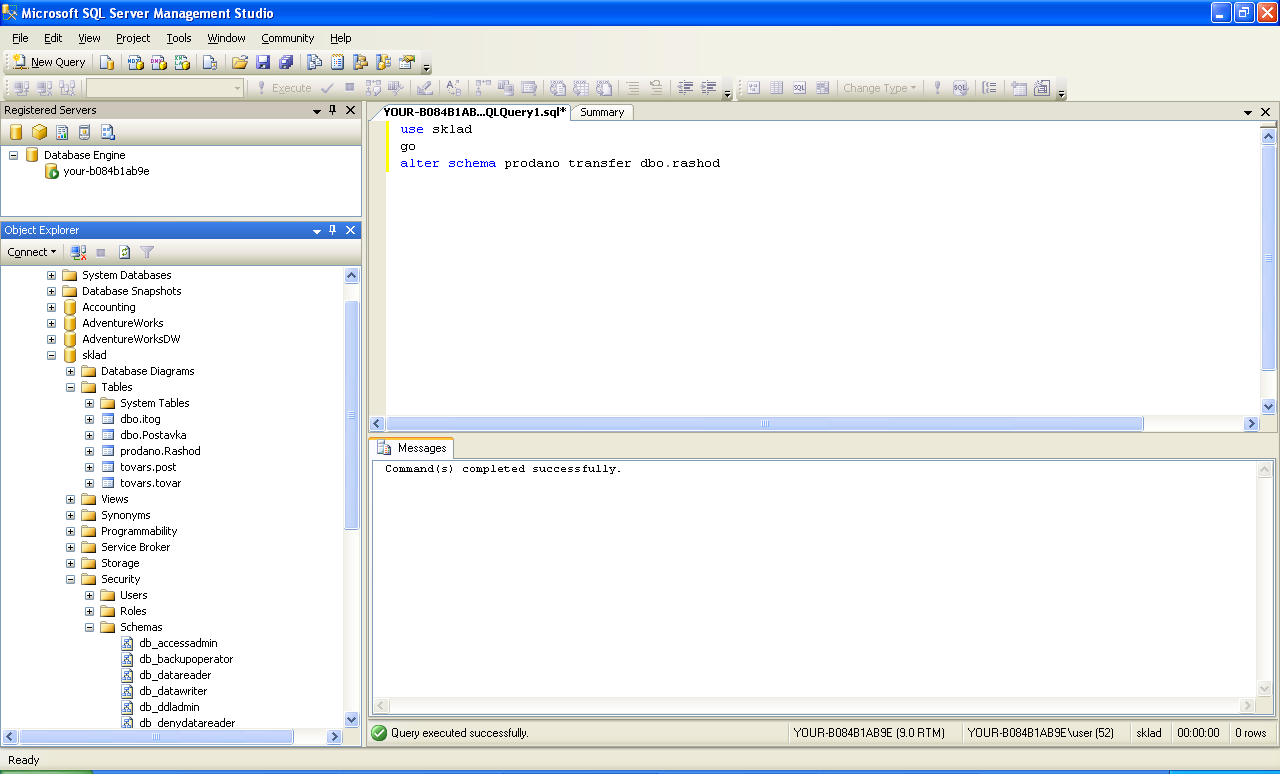 Рис 23 Список таблиц в обозревателе объектов Задание 5 Создадим схему, в которую поместим таблицу Rashod. Схему создадим аналогично заданию 4. Имя схемы: ‘prodano’. Переместим таблицу из схемы dbo в схему ‘prodano’ use sklad go alter schema prodano transfer dbo.rashod Задание 6 Создадим пользователя с именем user_teddy базы данных sklad для учётной записи teddy с помощью SQL Server Management Studio . Этот пользователь может редактировать, добавлять, изменять, удалять записи в таблицах (post, tovar) из схемы tovars. В схеме prodano пользователь может только читать данные из таблицы rashod . 6.1 В базе данных sklad раскройте папку Security, перейдите к Users. Из контекстного меню Users выберите пункт «New User». Откроется окно создания нового пользователя базы данных sklad. 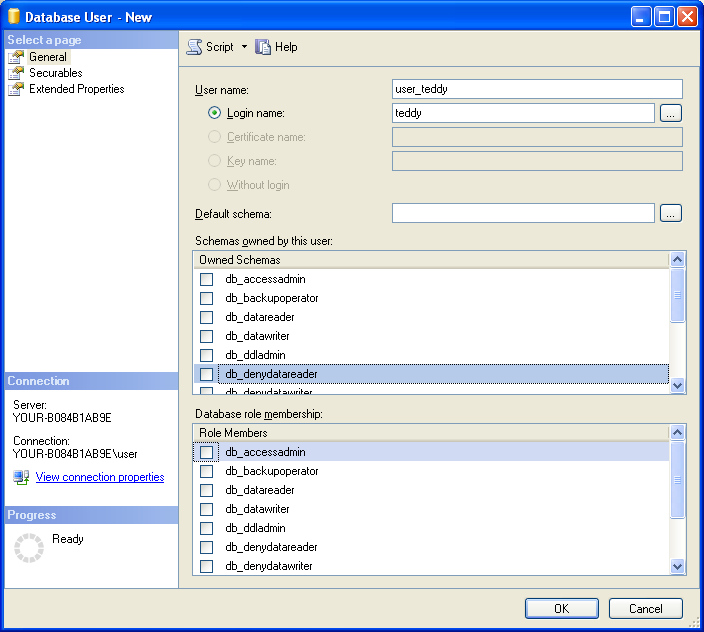 Рис 24 Окно создания нового пользователя базы данных sklad страница General Пользователь user_teddy появится в списке Users. Определим возможности работы пользователя user_teddy в базе данных sklad. А) В схеме prodano. Выберите sklad ->Securite-> Schemas. Из списка схем выберите prodano . Из контекстного меню выберите Properties. В окне свойств выберите вкладку Permissions. 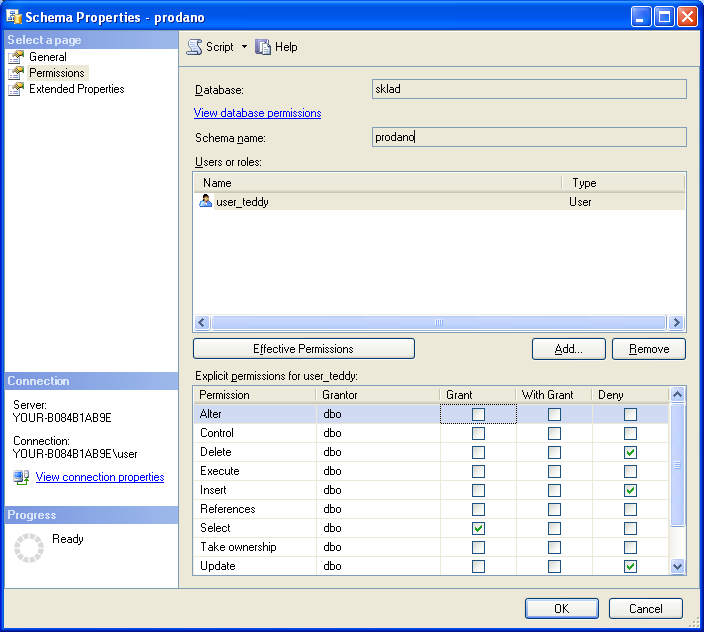 Рис 25 Свойства схемы prodano. Нажмите на кнопку Add. Появится окно Select Users or Roles. В этом окне нажмите кнопку Browse. Далее выведется окно для выбора пользователя. Выберите user_teddy . 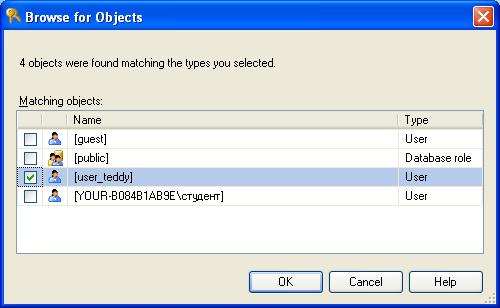 Рис 26 Выбор пользователя для схемы. Нажмите Ок. В окне свойства схемы в разделе Users or Roles появится пользователь user_teddy . Далее необходимо установить его полномочия в указанной схеме. Для этого перейдём в раздел Explictpermissionsforuser_teddy. Управление разрешениями пользователя в схеме данных выполняется через ключевые понятия GRANT ( разрешить), DENY (запретить). Пользователь в этой схеме может только выбирать данные ( поэтому ставим галочку около Select в столбце GRANT ( разрешить)). Обновление ( update), удаление (delete ), добавление (insert ) запрещено, поэтому в столбце DENY (запретить) ставим галочку около этих операций. Нажмите Ок и полномочия пользователя в схеме prodano будут заданы. Б) В схеме tovars. Выберите sklad ->Securite-> Schemas. Из списка схем выберите tovars . Из контекстного меню выберите Properties. В окне свойств выберите вкладку Permissions. В этой схеме пользователь может выбирать, обновлять, удалять, добавлять записи в таблицы (post, tovar ). Добавьте пользователя user_teddy по аналогии с предыдущей схемой и установите его полномочия в схеме: 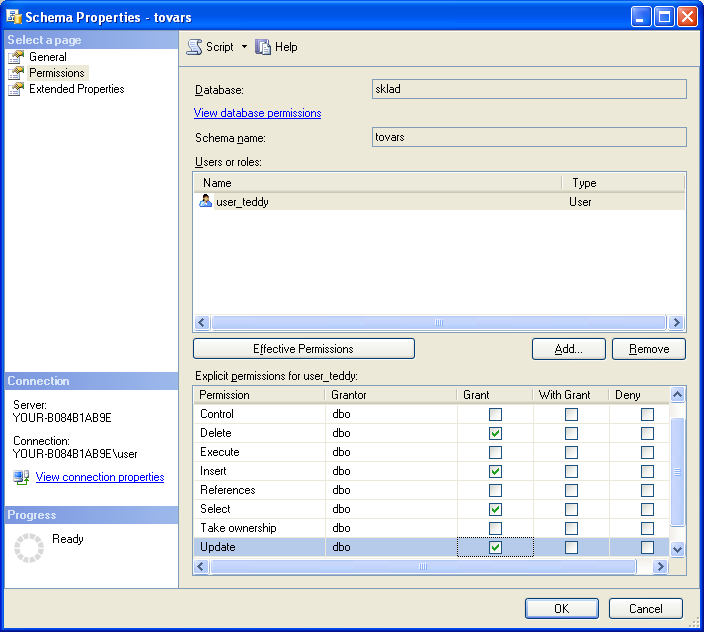 Рис 27 полномочия пользователя user_teddy в схеме tovars Нажмите Ок и полномочия пользователя в схеме tovars будут заданы. 4. Выполнение запросов к таблицам, находящимся в разных схемах. Если таблицы принадлежат к разным схемам, то при указании имени таблицы нужно указать имя схемы. Задание 7 Создадим запрос на выборку данных из таблицы Tovar ( схема tovars) и rashod (схема prodano) use sklad select postavka.data, postavka.kol, tovars.tovar.zena from postavka, tovars.tovar where postavka.kod_tov= tovars.tovar.kod_tov Если необходимо просмотреть к каким схемам относятся таблицы базы данных, то необходимо выполнить запрос use sklad go use sklad select * from information_schema.tables Результат запроса:
Контрольные задания. Создать учётные записи входа в SQL Server student, prepodavatel, otdel_kadrov. В базе данных Учебный процесс создать пользователей базы: студент, преподаватель, отдел кадров. Связать учётные записи с пользователями базы Создать схемы для пользователей. Сопоставьте каждой схеме таблицу.(как в заданиях 4 и 5). В индивидуальной базе данных создать список предполагаемых пользователей. Для каждого пользователя задать действия, которые он должен выполнять в базе данных. Для нескольких пользователей из предыдущего задания выполнить: учётные записи входа в SQL Server; записи пользователей базы; схемы данных; сопоставить записи пользователей и схемы данных. Практическая работа №17 «Создание простого клиента при помощи MS Access» Цель: «изучить принципы подключения к SQL – совместимым базам данных и организации обмена данными между приложениями» Ход Работы Одним из способов, с помощью которых различные приложения могут подключиться базам данных SQL - сервера, является интерфейс Open Database Connectivity (открытый интерфейс подключения к базам данных). ODBC обеспечивает набор функций программного интерфейса приложений (API), которые упрощают подключение к базам данных самых различных форматов. Доступ к базам данных в этом случае осуществляется с помощью драйверов ODBC, библиотек DLL, в которых содержатся функции для обеспечения таких возможностей. Драйверы ODBC устанавливаются в системе одновременно с установкой в ней утилит SQL - сервера. Утилита Источники данных ODBC (Open Database Connectivity) позволяет настроить соединение ODBC для получения доступа объектам баз данных. Для запуска утилиты выберите соответствующий значок в Панели управления Windows. Диалоговое окно утилиты предлагает доступ к настройке трех типов источников данных (DSN - Data Source Name, имя источника данных). В MS Access, начиная с версии XP, появилась специализированная возможность настроить подключение к MS SQL Server по OLEDB - AccessProject. Как ей воспользоваться: 1) закрыть текущую базу данных (если она открыта) и в меню File выбрать New. Затем в списке New File (справа) выбрать Project (Проект с имеющимися данными) и выбрать место для сохранения файла с расширением ADB. 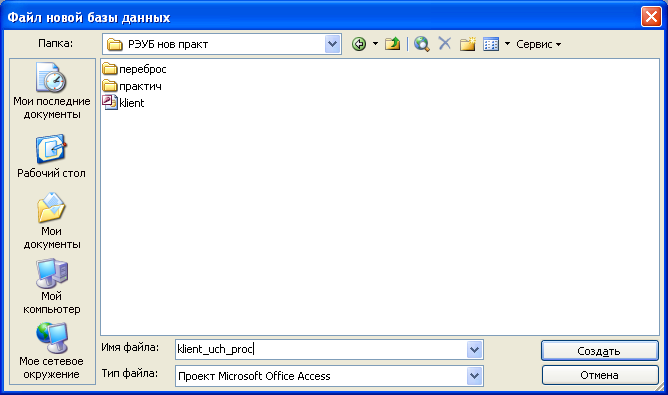 Рис 28 Поля в окне «Файл новой базы данных» 2. в стандартном окне настроить параметры подключения по OLE DB.  Рис 29 Параметры подключения Все таблицы в базе данных SQL Server будут помещены в контейнер ‘Таблицы’ все представления и хранимые процедуры - в контейнер ‘Запросы’. При работе через проект возможностей гораздо больше - можно создавать таблицы, представления, хранимые процедуры, функции на сервере, изменять их и т.п. Контрольные задания Создать формы для ввода данных во все таблицы базы данных «Учебный процесс». Выполните запуск процедур, расположенных на сервере. Создайте соединение с базой данных sklad. Создайте формы ввода данных для таблиц. Создайте отчёты для базы данных sklad. Создайте соединение с индивидуальной базой данных. Создайте формы ввода данных для таблиц индивидуальной базы данных. Спроектируйте главную кнопочную форму для индивидуальной базы данных. Приложение А 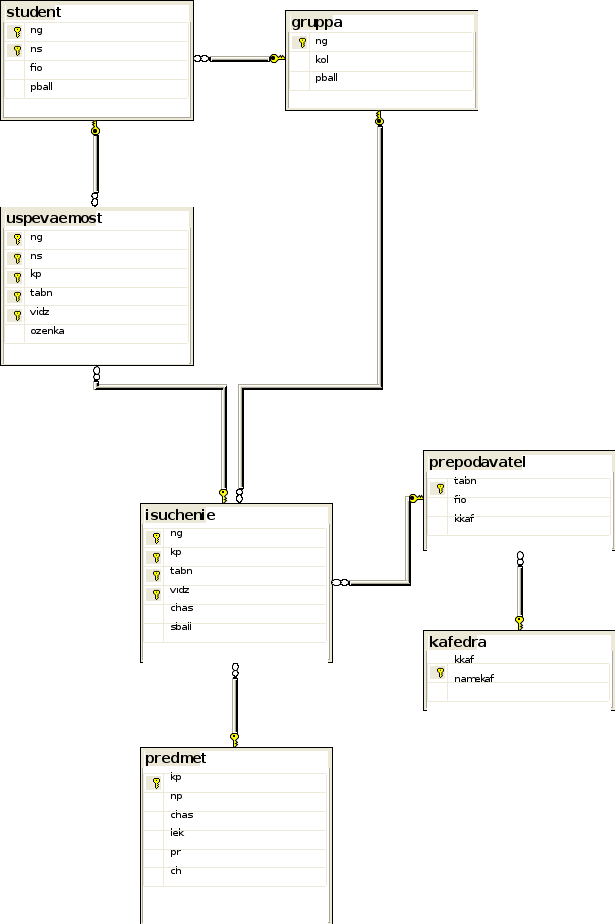 Приложение В отдел № _ Запрос № ( ) баллов Тип запроса____________________________________________________________________ Структура запроса на SQL________________________________________________________ _____________________________________________________________________________ _____________________________________________________________________________ _____________________________________________________________________________ Отметка о выполнении ( дата )_____________________ Проверил ______________________________________ Замечания _____________________________________________________________________ Ошибки, выявленные при отладке
Литература Архангельский А.Я.Программирование в среде C++ Builder. Издательство “Бином”, 2000 Голицына О.Л, Максимов Н. В. Базы данных. - М: «Форум» Гради Буч. Объектно-ориентированный анализ и проектирование.-М.: ЗАО “Издательство БИНОМ”, 1999. Дейт К. Дж. , Хью Дарвен. Основы будущих систем баз данных: третий манифест. - М: Янус-К. 2004 Диго С.М. Базы данных: проектирование и использование. - М: Финансы и статистика. 2005 Карпова Т. Базы данных: модели, разработка реализация. –: Издательство “Питер”, 2002 Марков А.С., Лисовский К.Ю. Базы данных: Введение в теорию и методологию. М: Финансы и статистика. 2004 Мюллер Р. Базы данных и UML: Проектирование.- М: Лори. 2002 Селко Д. SQL для профессионалов. М: Лори. 2004 Советов Б.Я., Цехановский В.В., Чертовской В.Д. Базы данных: Теория и практика. Высшая школа (Москва).2005 Старкова А.Ю. Курс лекций по предмету «Разработка и эксплуатация удаленных баз данных». , 2005 Ульман Дж. Основы реляционных баз данных. М: Лори. 2006 Шумаков П. В «Создание приложений баз данных» Л.Р. №1 Проектирование структуры базы данных Л.Р. №2 Создание серверной части приложения Л.Р. №3 Визуальное проектирование структуры БД Л.Р. №4 Условия ссылочной целостности, взаимосвязи Л.Р. №5 Клиентская часть: соединение с БД Л.Р. №6 Размещение визуальных компонентов, отображение талиц Л.Р. №7 Запросы на добавление данных Л.Р. №8 Запросы на редактирование и удаление данных Л.Р. №9 Создание генераторов и триггеров Л.Р. №9 Работа с хранимыми процедурами. Л.Р. №10 Работа с триггерами и генераторами. Л.Р. №11 Методы сортировки и фильтрации данных в БД. Л.Р. №12 Методы сортировки и фильтрации данных в выборках. Л.Р. №13 Параметры по управлению методами. Л.Р. №14 Создание транзакций и управление ими. Л.Р. №15 Создание кэша и управление им. Л.Р. №16 Перехват исключительной ситуации, и выход из неё. Л.Р. №17 Формирование и вывод отчетов. Л.Р. №18 установление привилегий доступа Л.Р. №19 Копирование и восстановление данных Л.Р. №20 Копирование клиентской части приложения БД. |
